Jak přeinstalovat Windows 10 bez USB nebo DVD Recovery Media
Microsoft Windows 10 / / March 17, 2020
Poslední aktualizace dne

Čistou instalaci systému Windows 10 můžete provést, i když nemáte původní instalační DVD.
Rozšířené prostředí pro obnovení v systému Windows 10 je zvyklé diagnostikovat a opravit problémy s instalací Windows. To zahrnuje provedení čisté instalace systému Windows 10, také. Existuje několik metod pro načtení prostředí pro obnovení. Tyto metody fungují, i když nemáte původní instalační médium systému Windows 10, které jste použili při první instalaci. Pomocí těchto kroků můžete pomocí oddílu pro obnovení vestavěného do systému Windows 10 přeinstalovat operační systém.
Proveďte čistou instalaci pomocí pokročilých možností obnovy v systému Windows 10
Prostředí pro pokročilé obnovení se používá k vyřešení problémů, které mohou bránit spuštění instalace systému Windows 10. Existuje několik způsobů, jak do něj zavést systém.
Možnost 1: Načíst prostředí pro obnovení při spuštění počítače
Jedná se o nejběžnější metodu, protože ji lze použít, když nelze zavést na přihlašovací obrazovku nebo plochu systému Windows 10.
Stisknutím tlačítka napájení počítač spustíte. Ihned po zobrazení úvodní obrazovky systému Windows 10 vypněte systém. Tento postup opakujte ještě dvakrát. Při třetím pokusu se Windows načte do prostředí pro obnovení.
Klikněte na Pokročilé možnosti.
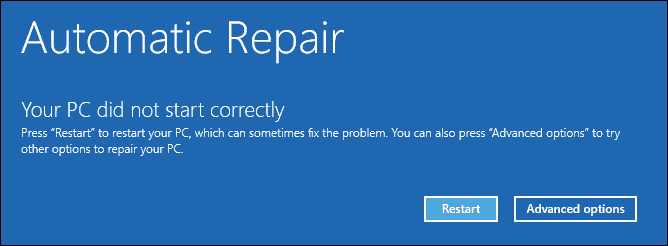
Klikněte na Poradce při potížích.
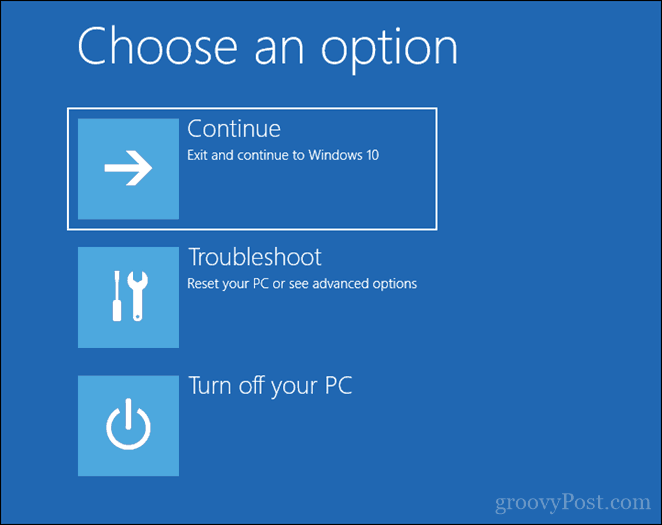
Klikněte na Resetujte tento počítač.
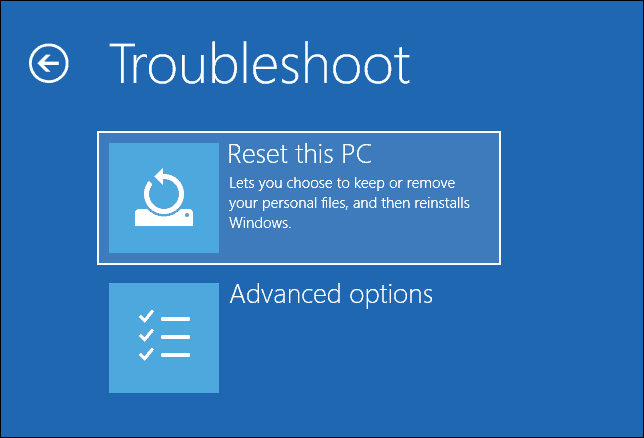
Klikněte na Jednotku zcela vyčistěte.
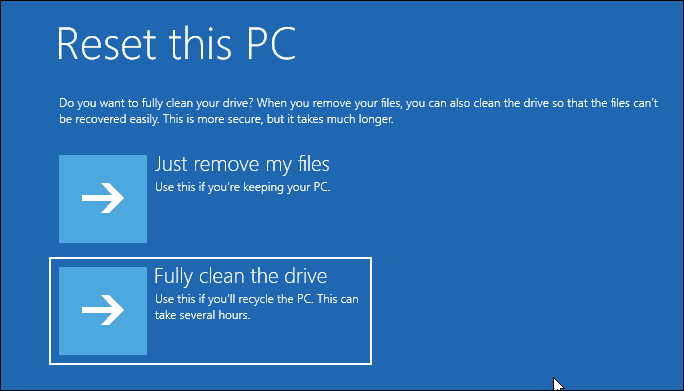
Klikněte na Resetovat.
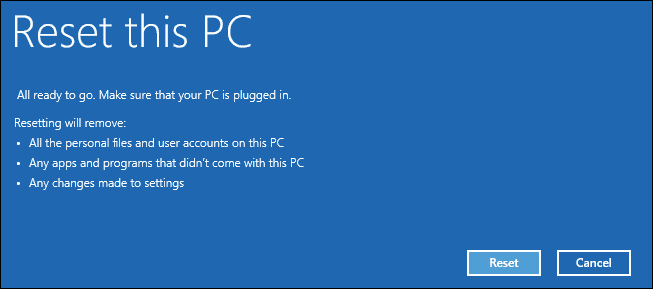
Zbytek procesu je jako provedení nové instalace systému Windows 10.
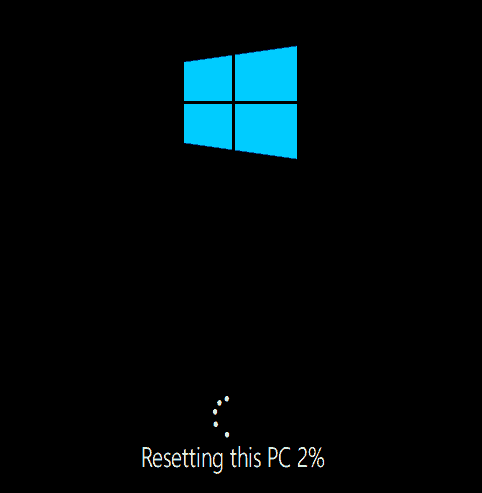
Možnost 2: Načtěte prostředí pro zotavení na přihlašovací obrazovce
Pokud je instalace systému Windows 10 schopna přejít na přihlašovací obrazovku, ale nemůžete načíst plochu, můžete stále zavádět prostředí pro obnovení.
Podržte klávesu Shift na klávesnici a klikněte na tlačítko Napájení na obrazovce.
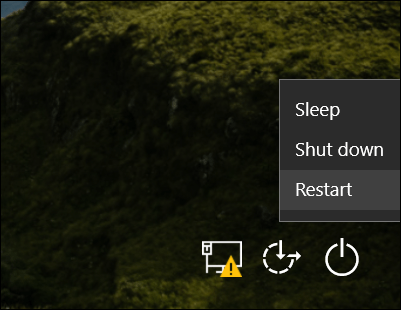
Přidržte klávesu Shift a klikněte na Restartovat.
Držte klávesu Shift, dokud se nenačte nabídka Rozšířené možnosti obnovy.
Klikněte na Poradce při potížích.
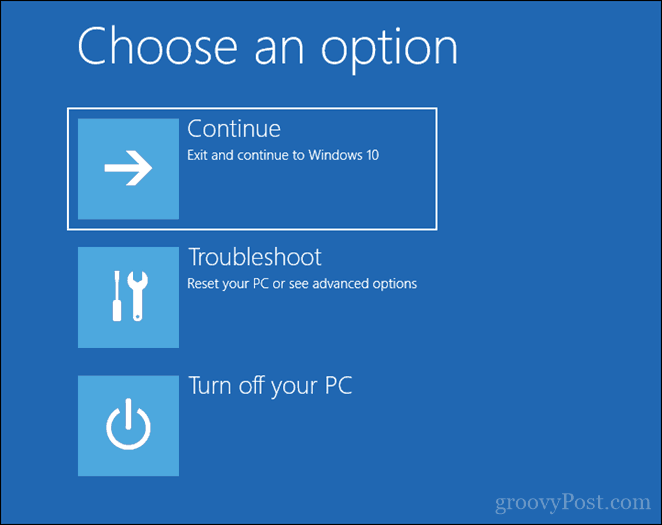
Klikněte na Resetujte tento počítač.
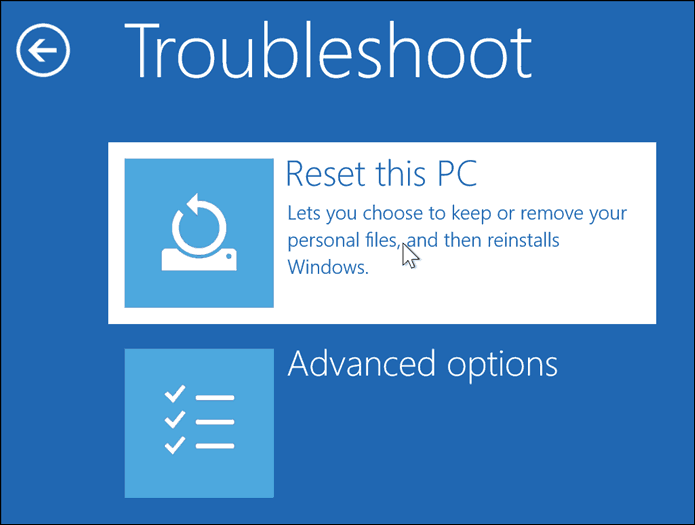
Zvolte Zachovat mé soubory nebo provést čistou instalaci a Odstraňte vše.
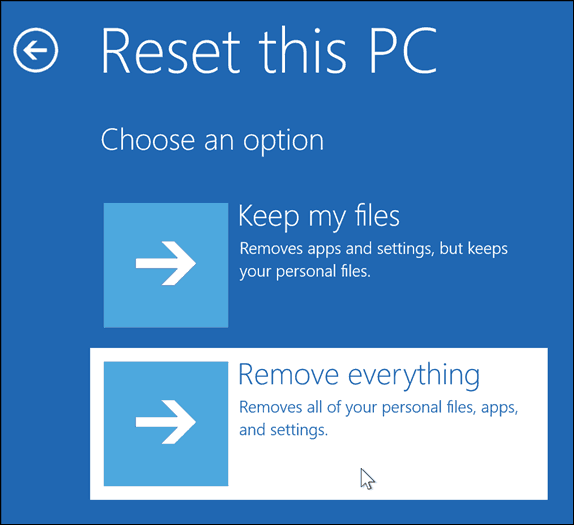
Windows 10 se poté restartuje do druhé fáze.
Na Resetujte tento počítač na obrazovce zvolte, zda chcete disk zcela vyčistit.
Pokud však zařízení chcete ponechat, Prostě Smaž moje soubory by mělo stačit. Pokud jste prodej nebo darování počítače se systémem Windows 10nebo při načítání systému Windows 10 z důvodu poškozeného profilu uživatele, Jednotku zcela vyčistěte může být nejlepší volbou.
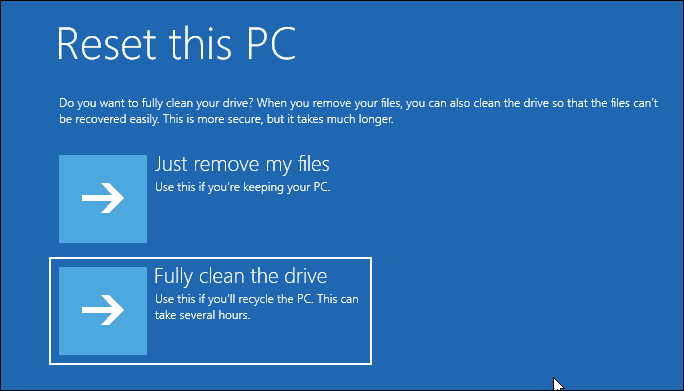
Klikněte na Resetovat.
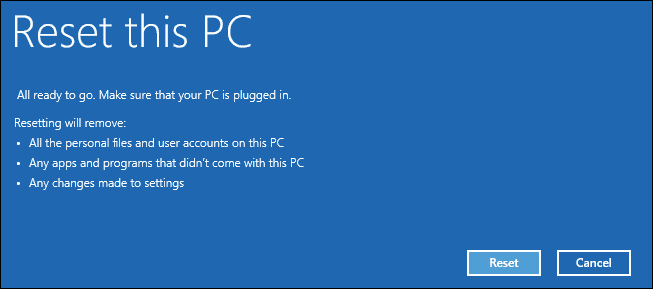
Možnost 3: Načíst prostředí pro zotavení z plochy
Pokud jste schopni spustit systém na ploše systému Windows, můžete spustit čistou instalaci do prostředí pro obnovení.
otevřeno Start> Nastavení> Aktualizace a zabezpečení> Obnovení. Pod Pokročilé spuštění, klikněte Restartovat nyní.
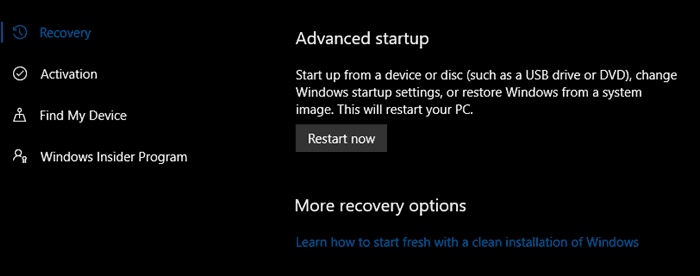
Windows se restartuje do prostředí pro obnovení. Klikněte na Poradce při potížích. Klikněte na Resetujte tento počítač poté opakujte stejné kroky, jaké jsou popsány v možnosti 2.
Závěr
Toto jsou tři nejlepší metody pro spuštění čisté instalace systému Windows 10 z počítače s nainstalovaným systémem Windows 10. Tyto možnosti se hodí, pokud nemáte fyzickou přeinstalační média, jako je USB nebo DVD. Nezapomeňte také vytvořte jednotku pro obnovení předem protože to může být užitečné, pokud je váš systémový rezervní disk poškozen.
Pokud se váš počítač ani nemůže spustit v prostředí pro obnovení, podívejte se na náš předchozí článek Windows 10 nebyl spuštěn? Opravte to příkazy Startup Repair a BootRec.
Museli jste přeinstalovat Windows 10? Jakou metodu jste použili a jak to šlo? Podělte se o své zkušenosti v komentářích.



